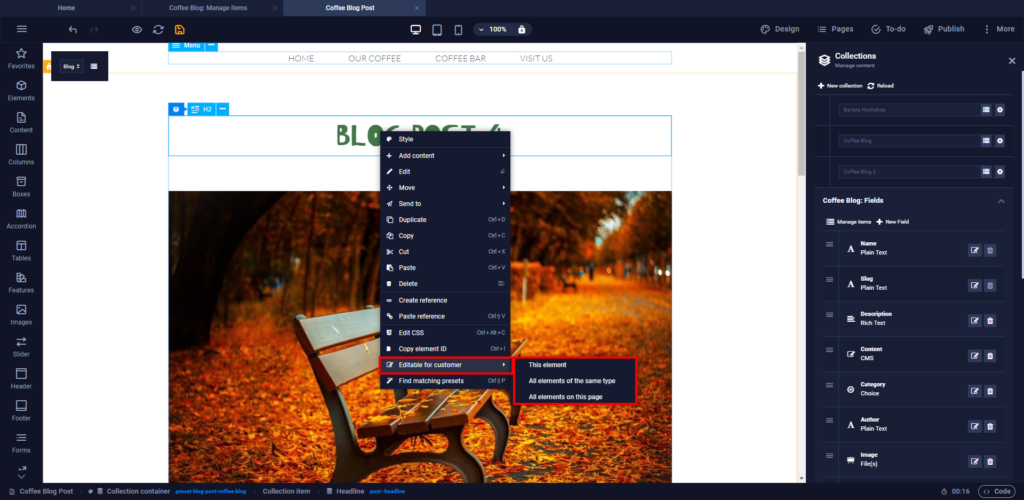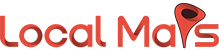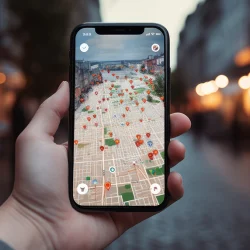I blog stanno diventando sempre più popolari ogni anno. Alcuni progetti di siti web sono semplicemente blog, mentre altri utilizzano un blog come fonte aggiuntiva di contenuti e per scopi SEO (ottimizzazione dei motori di ricerca). Questo articolo ti mostrerà come integrare un blog nel tuo sito web.
Sommario
- Conoscenza di base
- Aggiungi un blog al tuo sito web
- Campi
- Pagina del modello di post del blog (modello di elemento della raccolta)
- Creare e gestire i post del blog
- Personalizza le opzioni di ordinamento e filtro
- CMS cliente
Conoscenza di base
In questo articolo imparerai come aggiungere un blog al tuo sito web, rendendo l’organizzazione dei post più rapida e semplice.
I blog vengono creati con la nostra funzione Raccolta. Una raccolta è composta da 4 parti:
- La raccolta definisce la struttura (campi) che compongono tutti i post del blog, ad esempio titolo, autore, data, ecc.
- Le voci che contengono il rispettivo contenuto del post del blog
- Il contenitore della raccolta, che organizza l’anteprima dei singoli post del blog
- Il modello di raccolta che imposta il design di tutti i post del blog (pagine dei modelli di post del blog)
Puoi leggere ulteriori informazioni su come funzionano le raccolte nel nostro articolo “Raccolte”.
Aggiungi un blog al tuo sito web
Per aggiungere rapidamente e facilmente un blog al tuo sito web, Local Site include un'”estensione” per il blog. Questo contiene già, come impostazione predefinita, le funzionalità più importanti di un blog. Inizi inserendo l’estensione del blog nel punto del sito web in cui desideri vedere la panoramica dei post del blog.
Nel Website Builder (CMS), fai clic su “Raccolte” nella barra laterale di sinistra e trascina e rilascia “Blog” nel tuo sito.
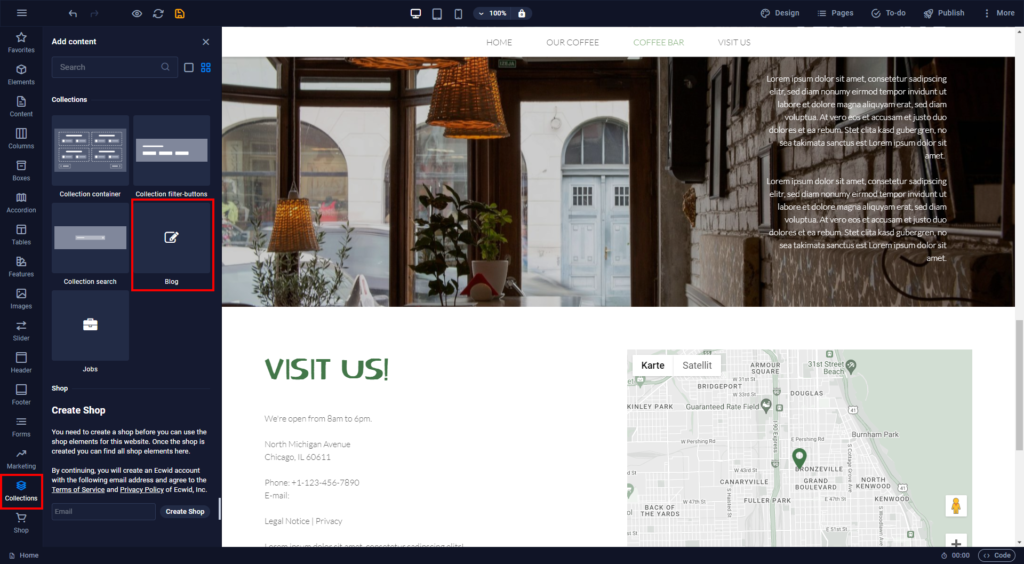
Ti verrà chiesto di dare un nome al tuo blog. Ti consigliamo di utilizzare un nome significativo, soprattutto se desideri creare più blog in un unico sito web. Il nome predefinito è “Blog”. L’elemento che viene aggiunto al sito web dall’estensione contiene l’anteprima di tutti i post del blog e si chiama “contenitore della raccolta”. L’estensione del blog contiene già esempi di post del blog, in modo da poter avere una prima impressione del modo in cui vengono presentati. Nella sezione sulla creazione e modifica dei post del blog, imparerai come creare o modificare il contenuto dei post del blog. Le impostazioni del contenitore di raccolta mostrate a sinistra sono descritte più dettagliatamente nella sezione relativa all’ordinamento e al filtraggio.
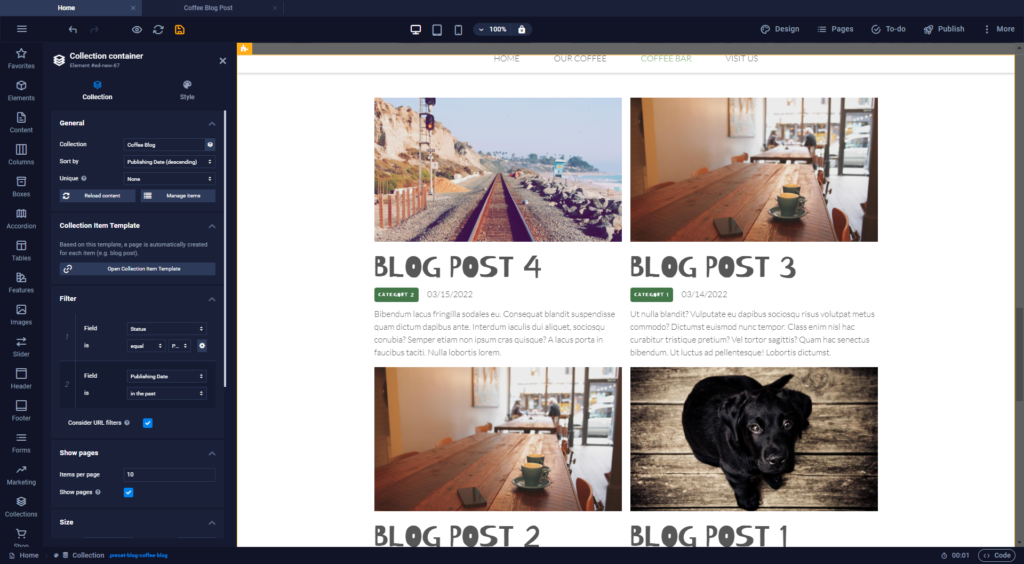
L’elemento aggiunto al sito dall’estensione “Blog” utilizza i campi tipici del blog come “Titolo”, “Categoria” e “Autore”. Questi campi sono organizzati nella raccolta. La raccolta per il blog è già stata creata per impostazione predefinita con l’estensione. La sezione successiva ti mostrerà come modificare e utilizzare i campi.
Campi
I post del blog sono costituiti da campi come “Titolo”, “Categoria”, “Autore”, “Immagine” e “Contenuto”. Facendo clic sull’icona “Raccolta” passerai dalle impostazioni del contenitore della raccolta nell’angolo in alto a sinistra dello schermo al gestore della raccolta sulla destra.
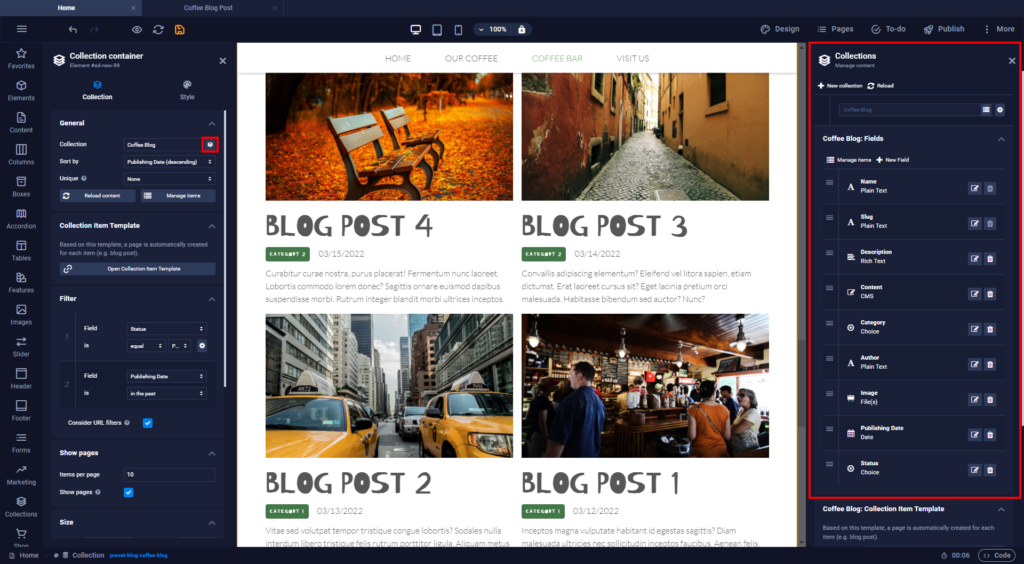
Campi disponibili
Per impostazione predefinita, in un blog vengono creati i campi “Nome”, “Slug”, “Descrizione”, “Contenuto”, “Categoria”, “Autore”, “Immagine”, “Data di pubblicazione” e “Stato”.
Aggiungi più campi
Nella sezione “Blog: Campi” vedrai i campi della raccolta “Blog”. Puoi aggiungere più campi facendo clic su “Nuovo campo” nell’angolo in alto a destra del gestore della raccolta. Puoi anche modificare i campi esistenti qui.
Quando crei un nuovo campo, puoi scegliere tra diverse tipologie:
- Il testo normale è un campo di testo semplice
- CMS ti offre la possibilità di integrare singoli elementi Local Site, preimpostazioni o intere pagine
- Il rich text può contenere non solo testo semplice ma anche testo formattato, collegamenti e persino codice HTML tramite la funzione di editor di codice nella barra degli strumenti del campo dell’editor
- File(s) ti consente di caricare uno o più file
- Checkbox crea una semplice casella di controllo
- La scelta crea un pulsante di opzione, noto anche come pulsante di opzione
- La data viene generalmente utilizzata nelle raccolte per scopi di pubblicazione, il che significa che puoi specificare una data futura per pianificare la pubblicazione di un post in un giorno specifico
Nel campo di immissione “Etichetta” inserire il nome del campo. Non appena hai deciso il tipo, verrà visualizzato un altro campo di input chiamato “Testo di aiuto”. Ciò ti dà la possibilità di inserire qui una breve descrizione del campo per ricordarti più facilmente cosa inserire nel campo in seguito.
Utilizzo dei campi
Assegnare un elemento a un campo del blog è semplice. Nel nostro esempio, il nome del post del blog viene visualizzato come titolo, la categoria come elemento titolo e la data di pubblicazione in un altro elemento testo. A questo scopo i contenuti dei campi vengono assegnati agli elementi di testo e di intestazione in modo che vengano visualizzati i contenuti dei campi invece del testo statico. L’assegnazione avviene tramite il menu sul lato sinistro. Per impostazione predefinita, il titolo del post del blog viene assegnato a un elemento di intestazione e la data di pubblicazione a un elemento di testo. Ad esempio, invece della data, puoi assegnare l’autore utilizzando il menu.
- Aprire le proprietà dell’elemento con un doppio clic
- Fare clic su “Data di pubblicazione” per aprire l’elenco delle opzioni sotto “Assegna contenuto dal blog”
- Seleziona il campo appropriato (che in questo esempio sarebbe “Autore”)
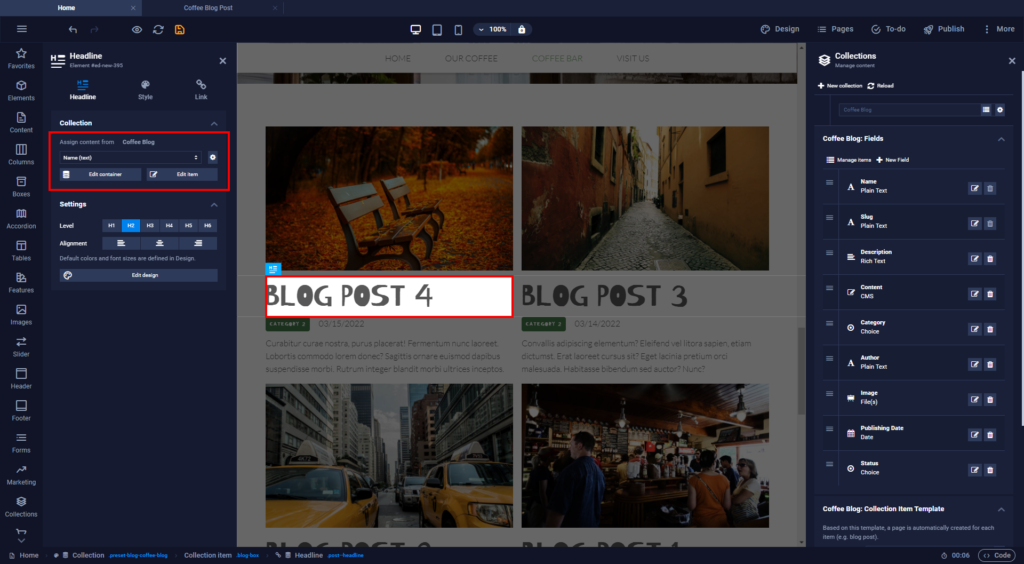
Naturalmente è possibile utilizzare anche altri campi in elementi di testo e intestazione aggiuntivi. Basta duplicare un elemento esistente o aggiungerlo come al solito e assegnare il rispettivo campo blog all’elemento come descritto sopra.
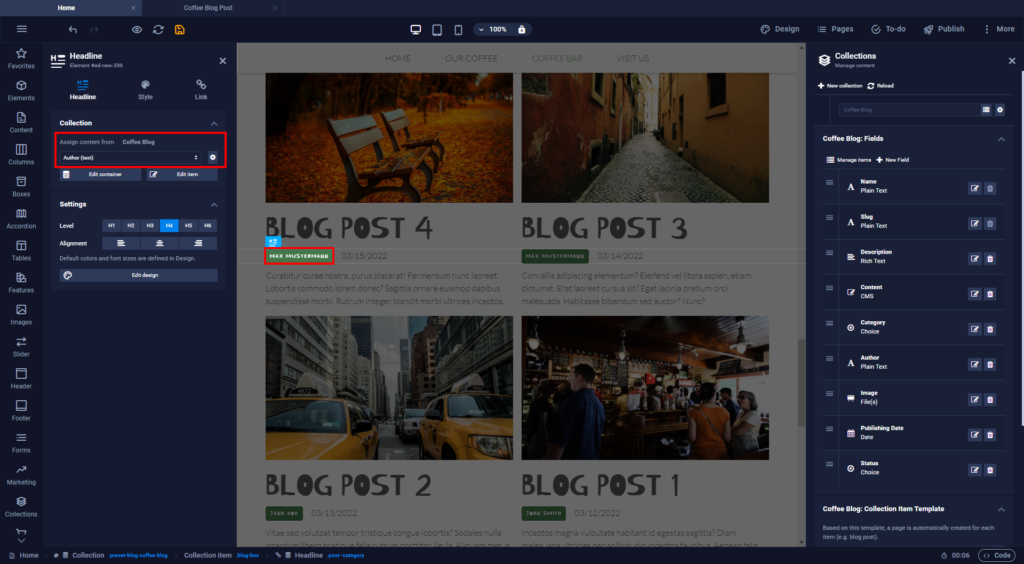
Pagina del post del blog (modello di elemento della raccolta)
Il modello di raccolta garantisce che tutti i post del blog seguano la stessa struttura. Questa struttura viene creata automaticamente in background dall’estensione del blog e può essere modificata in qualsiasi momento. È possibile aprire il “Modello di raccolta” facendo doppio clic sul contenitore della raccolta e quindi facendo clic su “Apri modello elemento di raccolta”. Ogni post creerà automaticamente la propria pagina di post del blog.
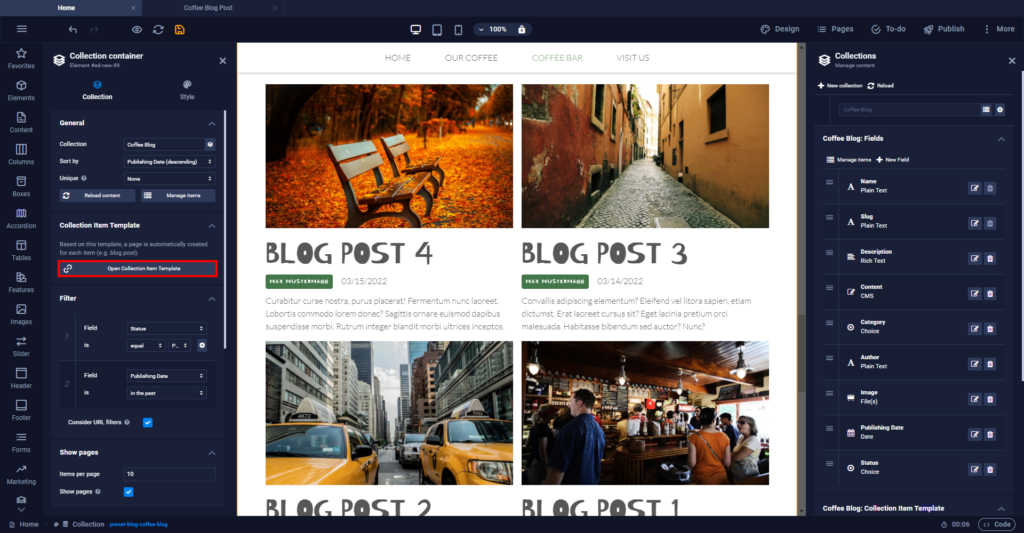
Utilizza il menu a discesa nell’angolo in alto a sinistra del Website Builder (CMS) per passare da un post del blog all’altro.
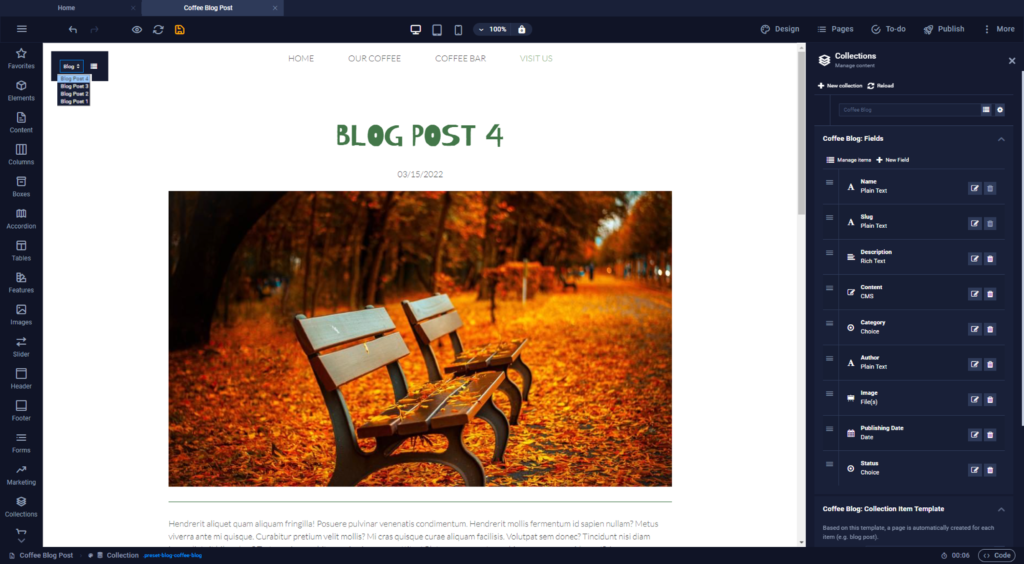
Oltre a visualizzare rapidamente l’anteprima dei post del blog, puoi modificare tu stesso il modello qui. Ad esempio, se desideri visualizzare l’autore nella pagina del post del blog come impostazione predefinita, segui la procedura nella sezione sull’utilizzo dei campi.
Il modello viene utilizzato per definire una struttura generale per i post del blog. Il contenuto dei post è definito nella voce nella Raccolta blog. Nella sezione successiva, ti mostreremo come creare e modificare il contenuto.
Creare e gestire i post del blog
Un elemento della raccolta corrisponde a un post del blog. Puoi creare e modificare i post personalizzando il contenuto dell’elemento della raccolta. Per personalizzare gli articoli o aggiungerne di nuovi, clicca su “Gestisci articoli” nelle impostazioni del contenitore della raccolta.
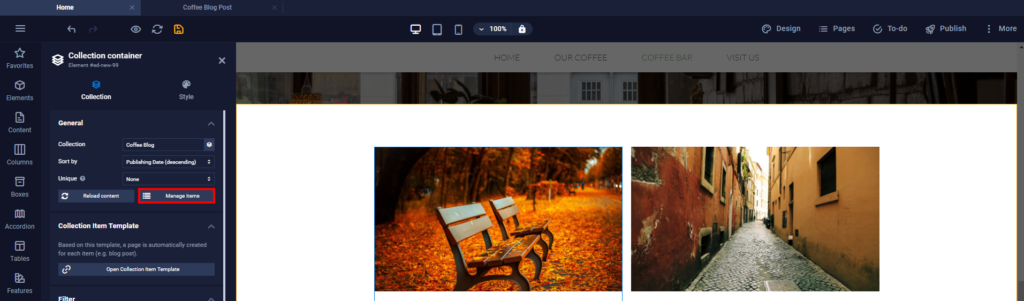
In alternativa, puoi anche fare clic sul pulsante “Altro” nell’angolo in alto a destra e selezionare “Gestione raccolte”:
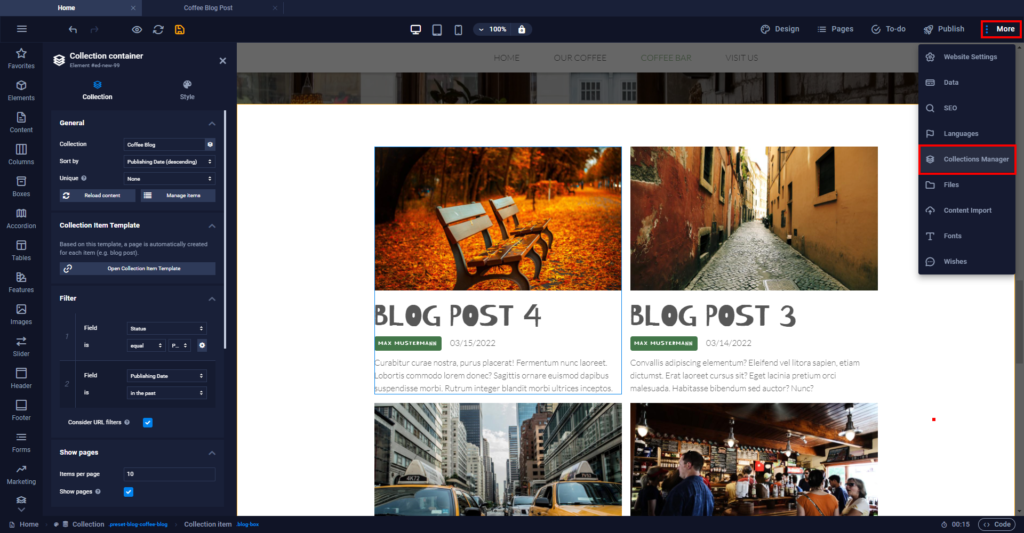
La scheda “Gestione elementi” mostra un elenco di tutti i post del blog. Seleziona un post qualsiasi per modificare un post del blog. Ognuno viene fornito con i seguenti campi, come menzionato nella sezione “Campi”: “Nome”, “Slug”, “Descrizione”, “Contenuto”, “Categoria”, “Autore”, “Immagine”, “Data di pubblicazione” e “Stato”. Puoi creare un nuovo post sul blog facendo clic su “Nuovo elemento” nell’angolo in alto a destra.
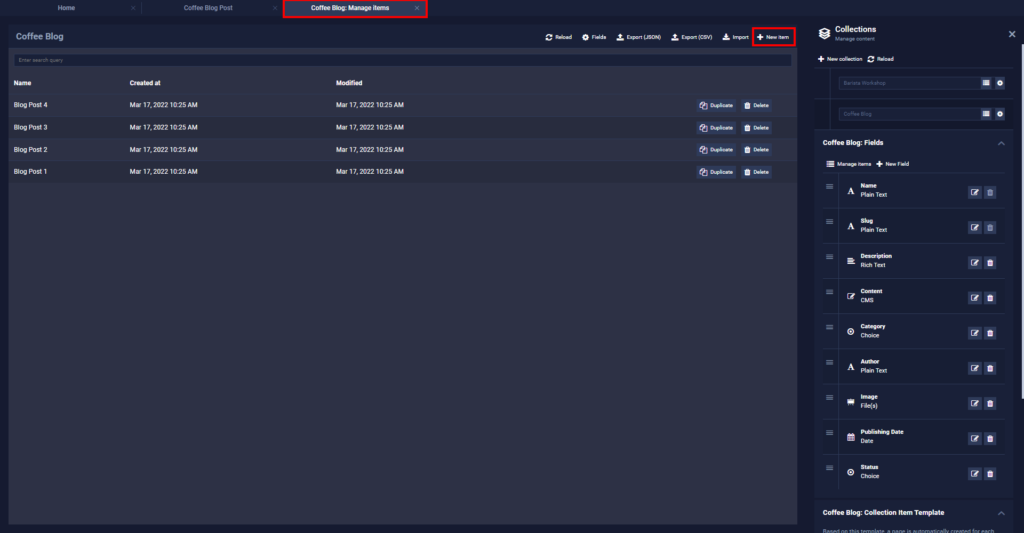
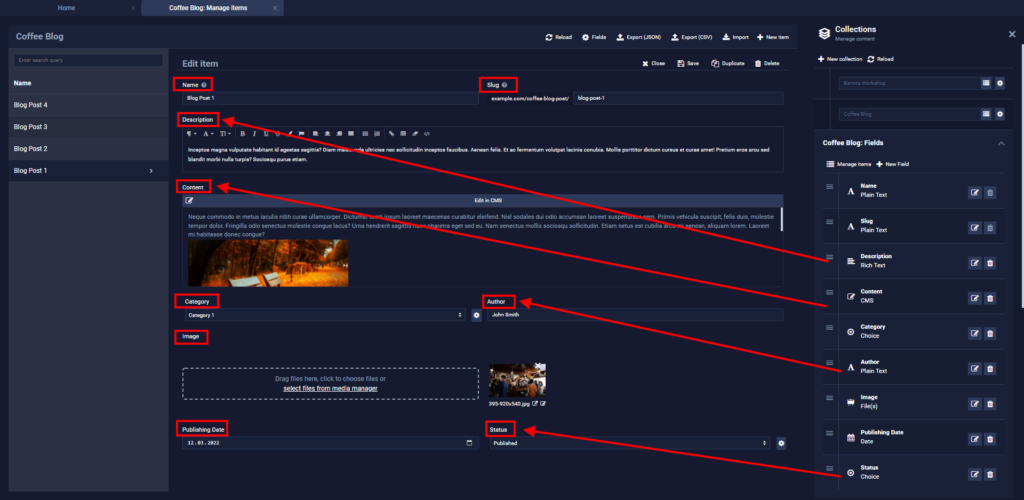
La sezione “Campi” descrive in dettaglio come creare e utilizzare i campi. Per modificare il contenuto di un campo, basta fare clic sul campo e inserirvi il nuovo contenuto.
Contenuto
La struttura del post del blog è organizzata nel modello di raccolta. Qui definisci l’ordine in cui verranno visualizzati i campi “Immagine titolo”, “Titolo”, “Autore”, “Data di pubblicazione”, “Contenuto”, ecc. del tuo post sul blog. Puoi modificare il contenuto individuale di un determinato post del blog nel campo “Contenuto” facendo clic su “Modifica in CMS”. In questa visualizzazione stai utilizzando gli elementi Local Site. Nel nostro esempio sono stati utilizzati due elementi di testo e un elemento di immagine.
Il contenuto contiene tutti i testi, le immagini, i collegamenti e gli altri elementi che sono definiti individualmente per i post del blog e non seguono la stessa struttura per tutti i post del blog.
Personalizza le opzioni di ordinamento e filtro
Nelle impostazioni del contenitore della raccolta sono disponibili numerose opzioni per personalizzare la visualizzazione. Tra le altre cose, puoi specificare in base a quale proprietà i post del tuo blog vengano ordinati e in base a quali condizioni di filtro verranno visualizzati. Per questo puoi utilizzare qualsiasi “campo” della raccolta. Il significato dei campi è spiegato nella sezione sulla creazione e modifica dei post del blog.
L’ordine dei post del blog visualizzati può dipendere, ad esempio, dalla data di pubblicazione.
Aggiungi opzioni di filtro per mostrare solo determinati post del blog. Le opzioni di filtro tipiche sono l’autore, una categoria specifica o un periodo di tempo specifico.
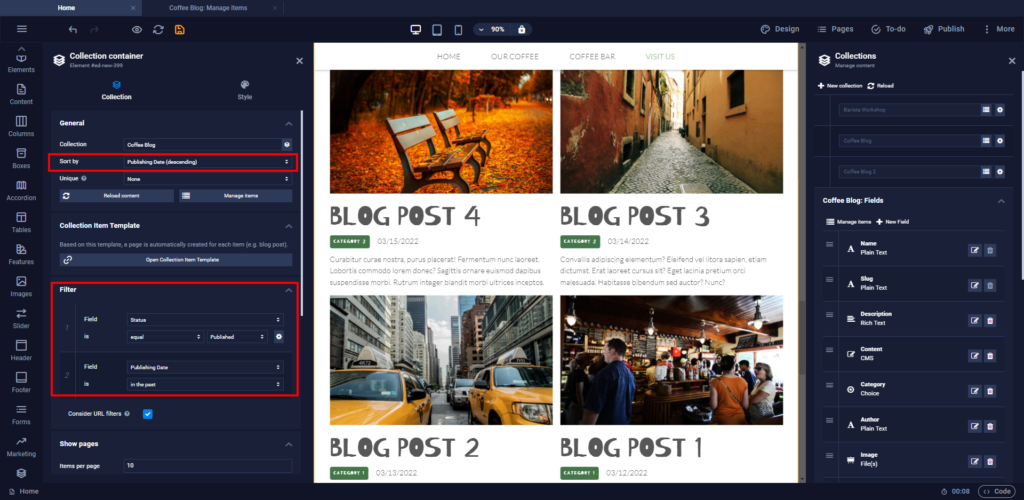
CMS cliente
Uno degli aspetti più importanti del blog è offrire al cliente l’opportunità di pubblicare continuamente più contenuti in modo rapido e semplice sul sito. Se dovessi creare ogni volta nuovi articoli per i tuoi clienti, invece di farli creare dai tuoi clienti stessi, ciò contraddirebbe il principio base di Local Site: ridurre il carico di lavoro.
Dopo aver aggiunto un blog al tuo sito web, il tuo cliente sarà in grado di aggiungere, modificare ed eliminare facilmente i post del blog dal CMS del cliente. Non è necessario abilitarlo tu stesso, perché le raccolte sono modificabili per impostazione predefinita.
Affinché il tuo cliente possa aggiungere e modificare i post del blog, basta fare clic su “Raccolte” e poi sulla raccolta stessa desiderata all’interno del CMS del cliente.
Per modificare i post del blog (elementi della raccolta), il cliente deve semplicemente fare clic su “Raccolte” nella parte superiore del Customer CMS.
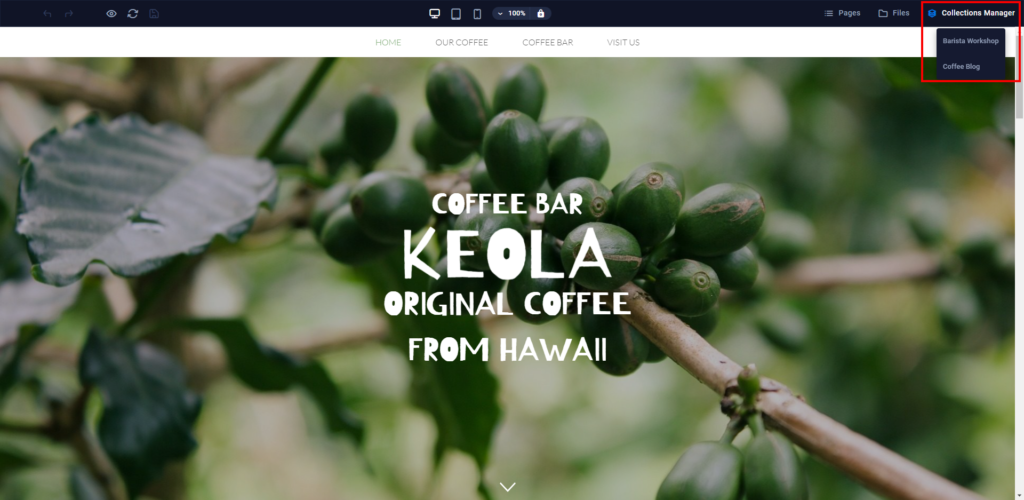
Una volta nel Customer CMS, il tuo cliente vedrà la stessa visualizzazione che ti abbiamo già mostrato nella sezione su come creare e modificare i post del blog. Il tuo cliente avrà anche accesso alle stesse funzionalità a tua disposizione quando modifichi i post del blog.
Se desideri che il tuo cliente possa personalizzare anche il modello del post del blog e/o il contenitore della raccolta, puoi renderli modificabili seguendo questi passaggi:
1. Apri il modello di raccolta
a. Per fare ciò, fare clic su “Campi” nella gestione degli articoli
b. Fai clic sull’icona “Apri” accanto al nome del blog nella sezione chiamata “Titolo del blog: modello elemento della raccolta”
2. Fai clic con il pulsante destro del mouse sull’elemento che desideri rendere modificabile dal cliente
3. Sposta il mouse su “Modificabile per il cliente”
4. Fai clic su una delle tre scelte: “Questo articolo”, “Tutti gli articoli di questo tipo” o “Tutti gli articoli in questa pagina” (a seconda dell’accesso che desideri concedere al tuo cliente)
Fai clic con il pulsante destro del mouse sul contenitore della raccolta, come qualsiasi altro elemento Local Site, quindi fai clic su “Modificabile per il cliente” per renderlo modificabile.